windows10系统下怎样使用公文包同步功能
公文包的功能十分强大,能够帮助我们备份更新文件,是普通文件夹无法做到的!那么,windows10正式版系统下该如何使用公文包同步功能呢?下面,系统城小编就为大家分享windows10系统下使用公文包同步功能的方法。
假设我们经常把办公室中的资料文件带回家处理,我们可以使公文包功能在不同的电脑或者硬盘与移动盘/U盘之间同步更新文件。
推荐:w10位旗舰版下载
步骤如下:
1、以办公室的win10电脑为主,我们在办公室电脑新建一个公文包,后把需要与U盘文件保持同步更新的文件(夹)拖进去,最后把公文包拖到U盘里;
2、此后你无论是在办公室电脑还是在家里用该U盘修改文件都可以,只要定期把U盘连到办公室电脑上,打开公文包,点击按钮栏的“全部更新”,办公室硬盘中存的文件和U盘中存的就会出现同步的效果!
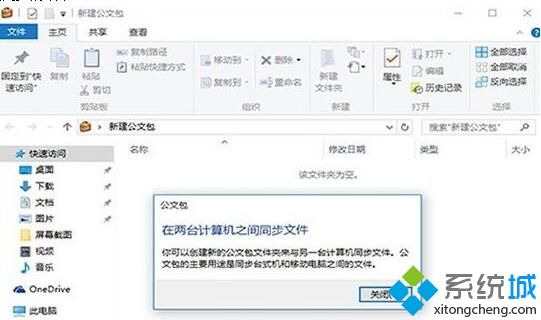
windows10系统下使用公文包同步功能的方法就为大家介绍到这里了。是不是非常简单呢?有同样需求的朋友们,赶紧也动手操作一遍,相信会有不一样的惊喜!
相关教程:Win7下公文包不见了怎么办电脑新建没有公文包win7公文包打不开我告诉你msdn版权声明:以上内容作者已申请原创保护,未经允许不得转载,侵权必究!授权事宜、对本内容有异议或投诉,敬请联系网站管理员,我们将尽快回复您,谢谢合作!










